
ブログ作成で大切だけど手間だと感じる作業ってないですか。
アイキャッチ画像の作成は時間がかかりますが
自分で作成するのでまだ納得がいきます。
でも、目次ってただただ面倒な作業だったりします。
すでに作成した見出しを集めてリンク&アンカー、、、
大変ですよね。
そこで見出しの2もしくは2,3を収集して自動で目次を作成する
プラグイン「シンプル目次 (F70 Simple Table of Contents)」の紹介です。
投稿作成ページ内に設定があるので便利ですよ。
ここでは画像付きで設定、使い方を説明してるので参考にしてみてください。
シンプル目次 (F70 Simple Table of Contents)とは
WordPressで作成した投稿内にある
見出しH2もしくはH2,H3を自動で収集して目次を生成するプラグインです。
手間のかかるリンク&アンカーが必要なくなるので作業効率があがります。
また、複雑な設定もないためすぐに使えるようになっています。
プラグイン「シンプル目次」のインストール
それでは始めていきましょう。
WordPressにログインしたら
ダッシュボードから「プラグイン」→「新規追加」へとクリックします。
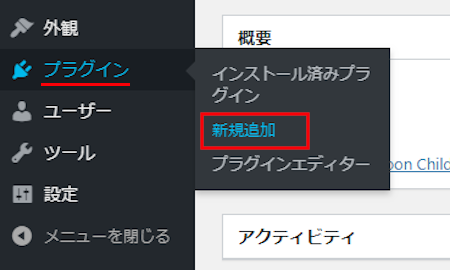
プラグインを追加のページが表示されたら
キーワード検索欄に「シンプル目次」と入力しましょう。
検索結果は、自動で反映されます。
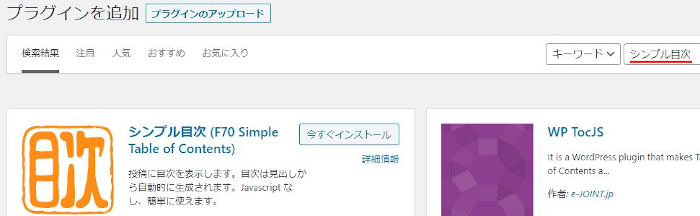
シンプル目次 (F70 Simple Table of Contents)を見付けたら
「今すぐインストール」をクリックします。
*下の方や右側、または違うページにある場合があります。
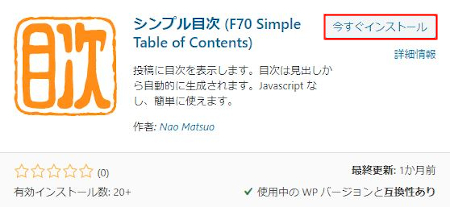
インストールが終わると「有効化」をクリックしましょう。
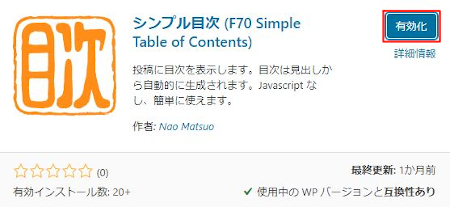
有効化すると自動でインストール済みプラグインのページに移動します。
もし、WordPressバージョンの違いで移動しない場合は
自分で「プラグイン」→「インストール済みプラグイン」に移動しましょう。
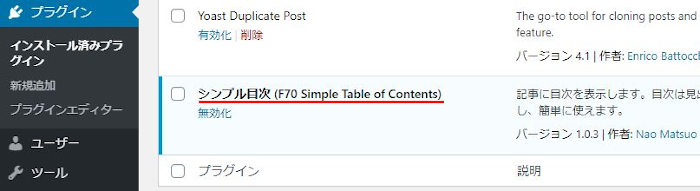
これでシンプル目次 (F70 Simple Table of Contents)のインストールは終わりです。
シンプル目次の使い方
このプラグインは初期設定などがないので
このまま投稿作成ページで目次を作成してみましょう。
では、管理メニューから
「投稿」→「新規追加」で通常の投稿記事作成ページに移動しましょう。
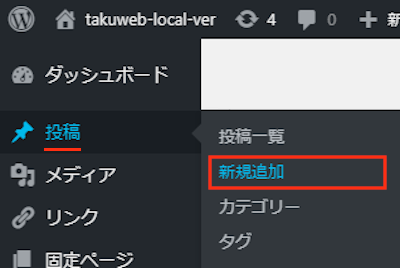
ここではある程度、
記事作成が進んで見出しも付けた状態ということで進めていきます。
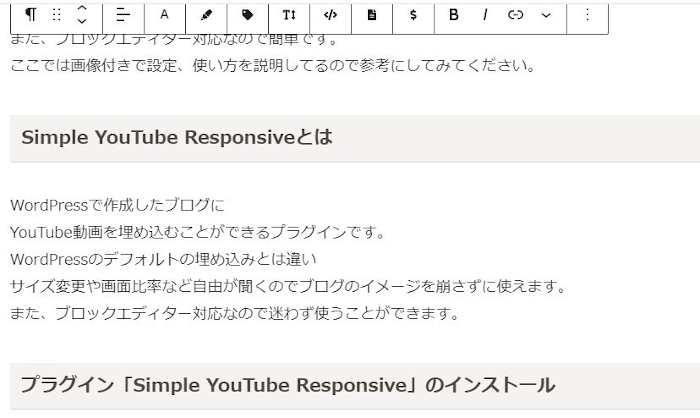
それでは目次になるように
見出しを「H2」にしておきます。
*H2,H3どちらでも可能ですよ。
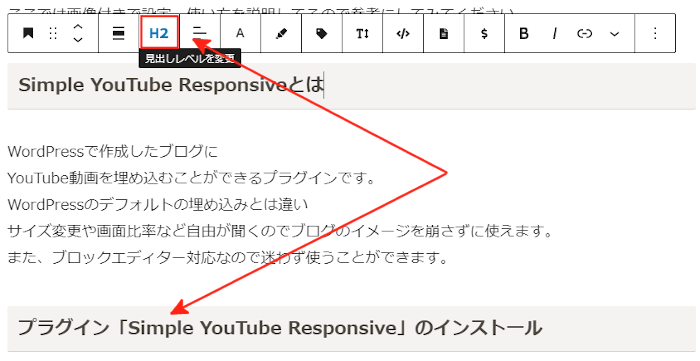
すべての見出しをH2にしたら
「+」ボタンをクリックして
「続きを読む」と入力して検索しましょう。
「続きを読む」のブロックがあるのでクリックします。
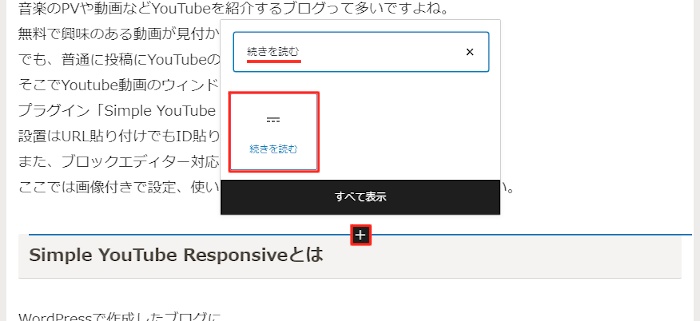
すると画像のように
「続きを読む」のブロックが設置されます。
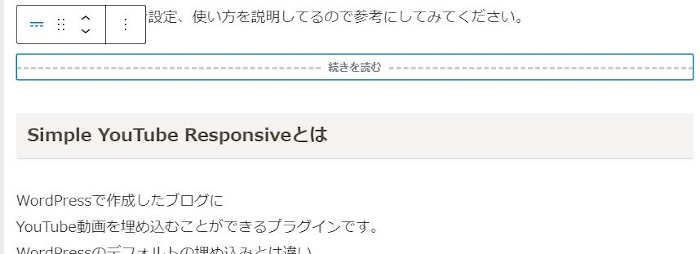
続いて、右側の目次設定にある
「目次を用事する」にチェックを入れます。
「目次に含める見出し」には
今回は見出しH2に合しているのでH2にします。
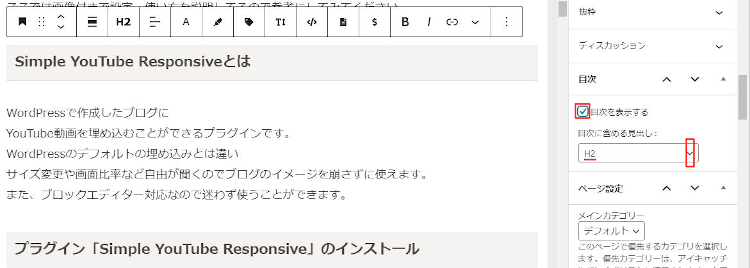
これで自動で目次が作成されるので
「プレビュー」から確認していきましょう。
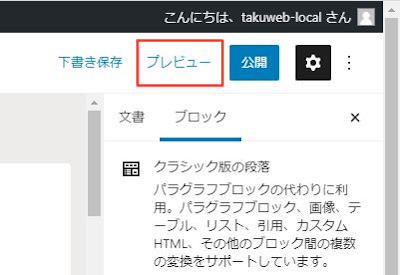
すると画像のように
リンク&アンカー作業なしに目次が自動生成されます。
これだと作業時間の短縮にも繋がりますね。
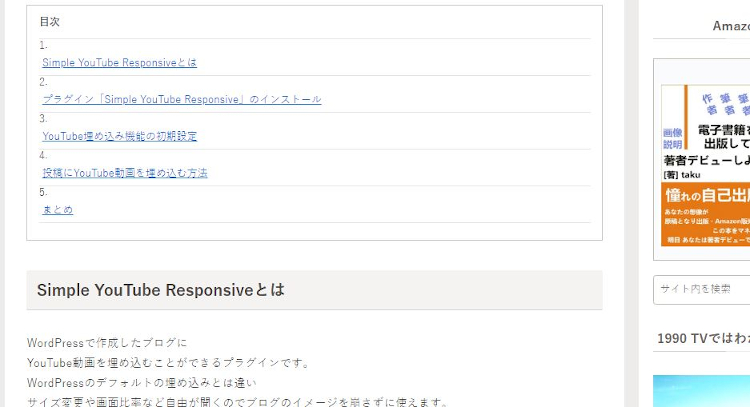
これでシンプル目次 (F70 Simple Table of Contents)の紹介は終わりです。
投稿で使える便利なプラグインは他にもいろいろありますよ。
こちらも自動で目次が生成できるものです。
また、アイキャッチ画像の設定忘れを防ぐものや
指定したカテゴリー内の記事にパスワード制にするもの
PDFファイルを電子ブックのように閲覧できるようにするものもあります。
ブログにとって便利なものばかりですので
興味のある方はここより参考にしてみてください。
まとめ
自動で目次を作成できるプラグインでした。
投稿作成でなくてはならないけど手間のかかる作業って目次作成ですよね。
他には毎回付けりボックスを使ったリンクなど、、、
リンクの方は作成時に一緒にできるのですが
アンカー作業はどうして記事ができてからの作業になります。
もし、目次の作成で疑問を感じている場合は
サクッと自動で作成してみてはどうでしょうか。
そこでこれをやらなきゃ損をするということで
ブログ維持のためにアフィリエイトを始めてみませんか。
大きく稼ぐには全力で挑む必要がありますが
ブログ維持費なら片手間でも大丈夫!
気になる方はここよりアフィリエイト会社(ASP)の紹介を見てみましょう。









